PHP è un linguaggio di programmazione popolare utilizzato per la creazione di applicazioni web dinamiche. Con il rilascio di PHP 8.4, gli sviluppatori ottengono accesso a nuove funzionalità e miglioramenti.
Per questa guida, opereremo nel sistema come root, se non è il tuo caso, utilizza il comando sudo per ottenere i privilegi di root.
Passo 1: Aggiornare i Pacchetti di Sistema
Per installare l’ultima versione di PHP, prima devi aggiornare il repository dei pacchetti del sistema e installare i pacchetti disponibili più recenti usando il comando dnf.
sudo dnf update
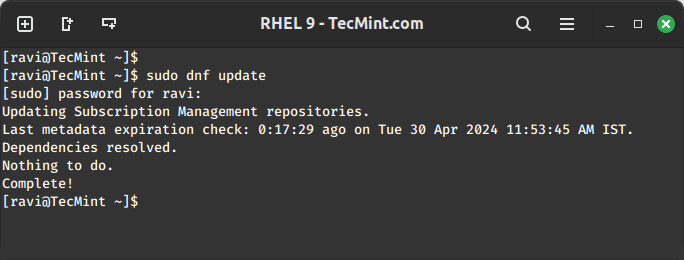
Passo 2: Abilitare il Repository EPEL in RHEL
Successivamente, installa il pacchetto epel-release, che fornisce pacchetti aggiuntivi per il sistema RHEL.
sudo subscription-manager repos --enable codeready-builder-for-rhel-9-$(arch)-rpms sudo dnf install https://dl.fedoraproject.org/pub/epel/epel-release-latest-9.noarch.rpm
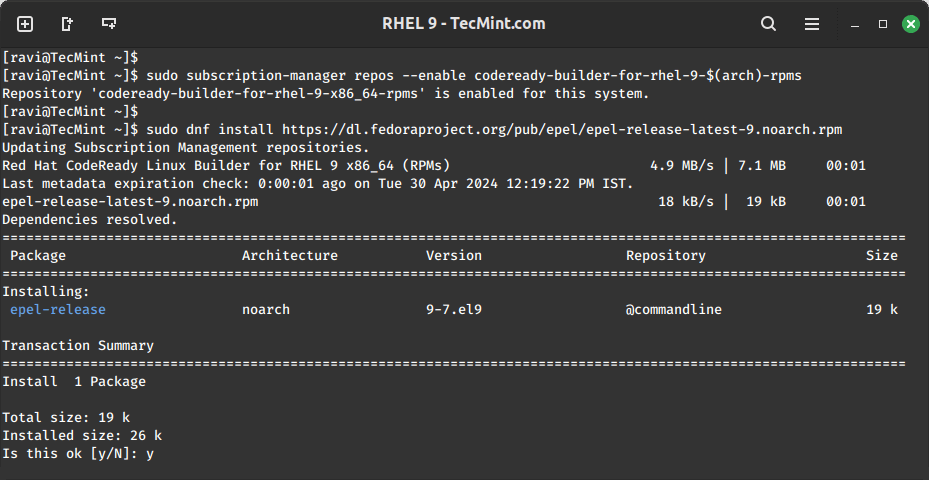
Passo 3: Abilitare il Repository Remi in RHEL
In seguito, devi abilitare il repository Remi che offre le ultime versioni di PHP per i sistemi RHEL.
sudo dnf install https://rpms.remirepo.net/enterprise/remi-release-9.rpm
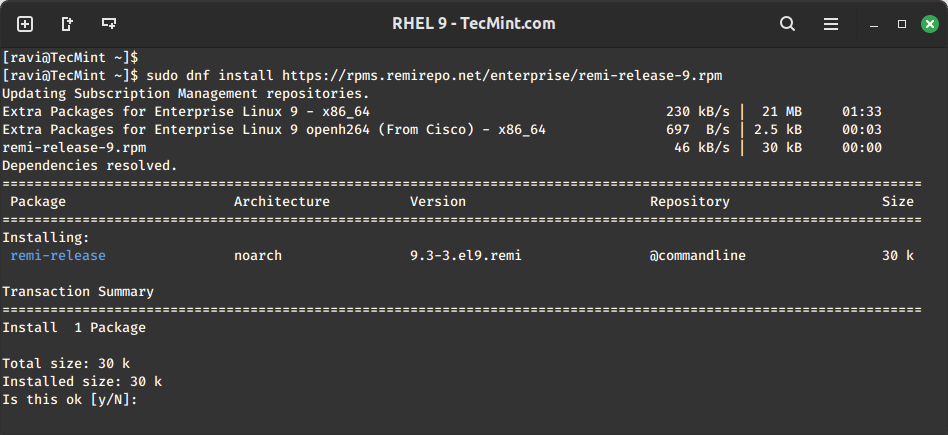
Passo 4: Installare PHP 8.4 in RHEL
Se hai già installato PHP 8.3, devi reimpostare il modulo PHP per rimuoverlo correttamente prima di installare PHP 8.4.
sudo dnf module reset php:remi-8.3
Questo comando disabiliterà il modulo PHP 8.3 e preparerà il sistema per installare la prossima versione di PHP senza conflitti.
Dopo aver reimpostato PHP 8.3, è necessario aggiornare il repository dei pacchetti del sistema per assicurarsi che tutto sia aggiornato e installare PHP 8.4 insieme alle estensioni necessarie.
sudo dnf update sudo dnf module install php:remi-8.4
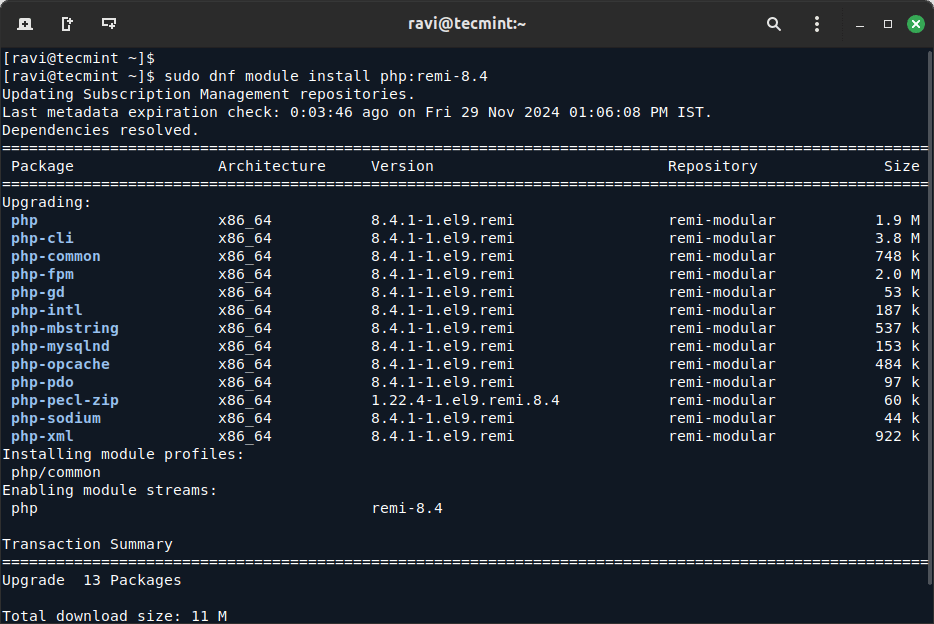
Una volta installato, è possibile verificare l’installazione di PHP.
php -v
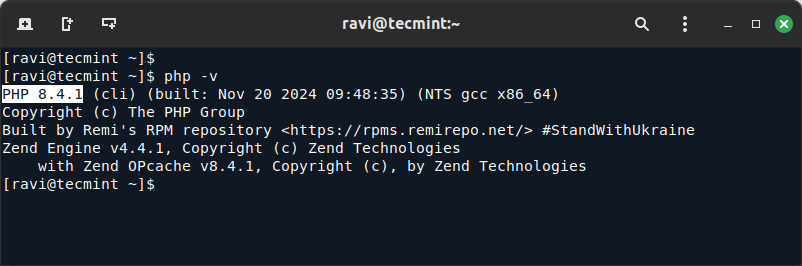
Passaggio 5: Installa Estensioni PHP Aggiuntive (Opzionale)
A seconda delle esigenze del progetto, potrebbe essere necessario installare estensioni PHP aggiuntive.
sudo dnf search php-*
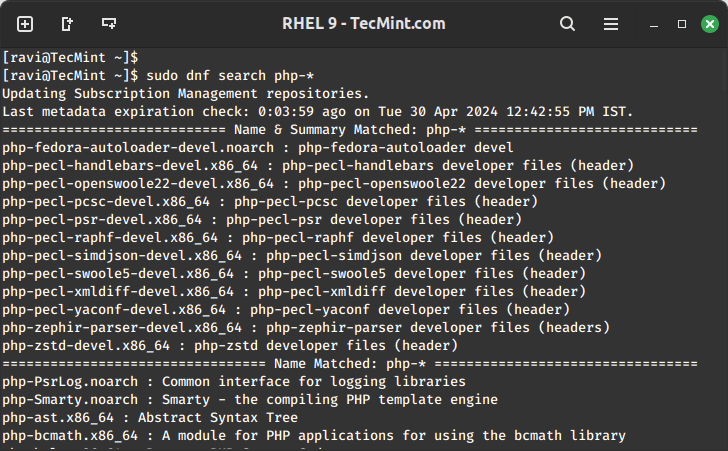
Successivamente, installa le estensioni desiderate usando:
sudo dnf install php-gd php-xml
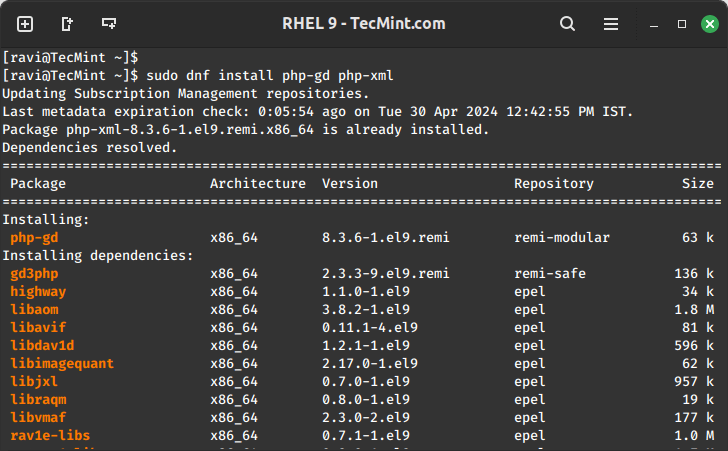
Se stai utilizzando Apache o Nginx come server web, riavvialo per applicare le modifiche.
sudo systemctl restart httpd Or sudo systemctl restart nginx
Infine, di seguito è riportato un elenco di articoli utili su PHP che è possibile leggere per ulteriori informazioni:
- Come Utilizzare ed Eseguire Codici PHP dalla Linea di Comando di Linux
- Come Trovare i File di Configurazione di MySQL, PHP e Apache
- Come Testare la Connessione al Database PHP MySQL Utilizzando uno Script
- Come Eseguire uno Script PHP come Utente Normale con Cron
Hai installato con successo PHP 8.4 sul tuo RHEL 9 sistema. Ora puoi iniziare a sviluppare o ospitare applicazioni web utilizzando l’ultima versione di PHP, approfittando delle sue nuove funzionalità e miglioramenti.













